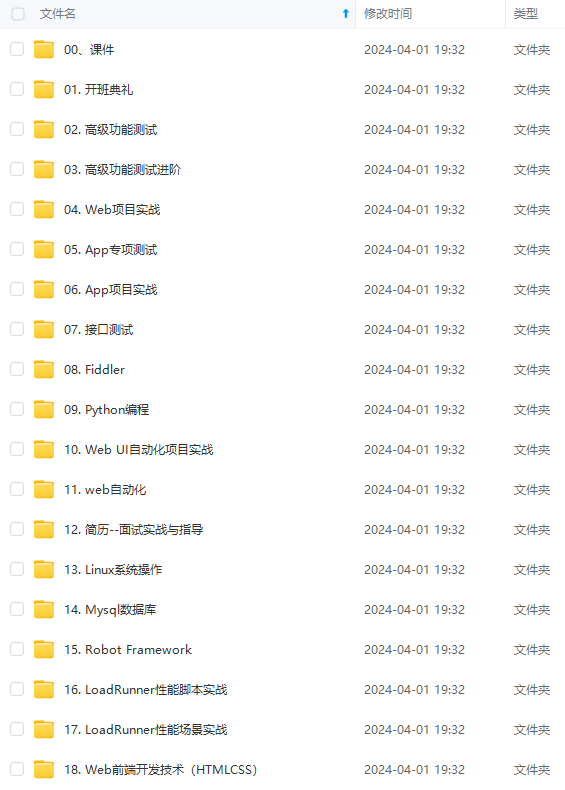
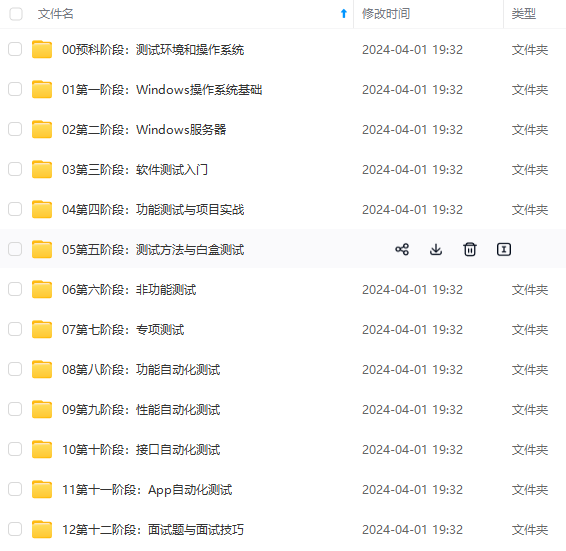
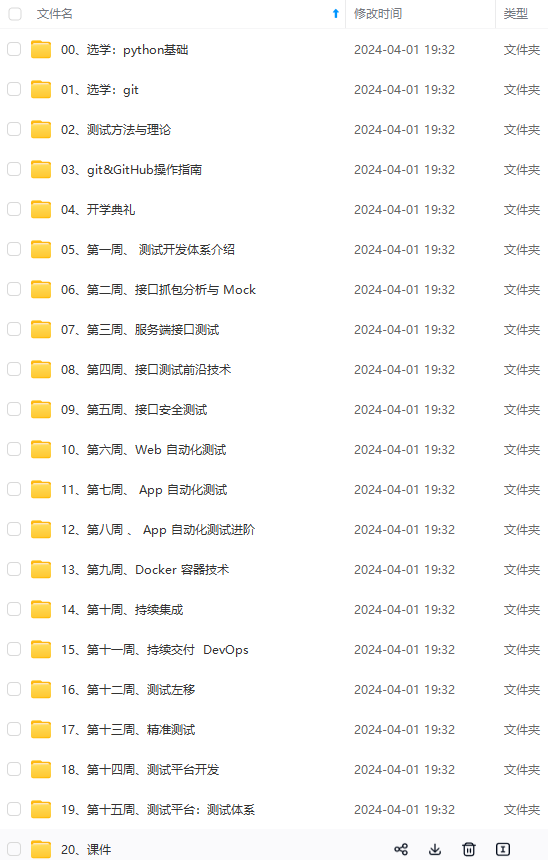
既有适合小白学习的零基础资料,也有适合3年以上经验的小伙伴深入学习提升的进阶课程,涵盖了95%以上软件测试知识点,真正体系化!
由于文件比较多,这里只是将部分目录截图出来,全套包含大厂面经、学习笔记、源码讲义、实战项目、大纲路线、讲解视频,并且后续会持续更新
python3 -m pip install requests -i http://pypi.douban.com/simple/--trust-host pypi.douban.com
02 常用方法
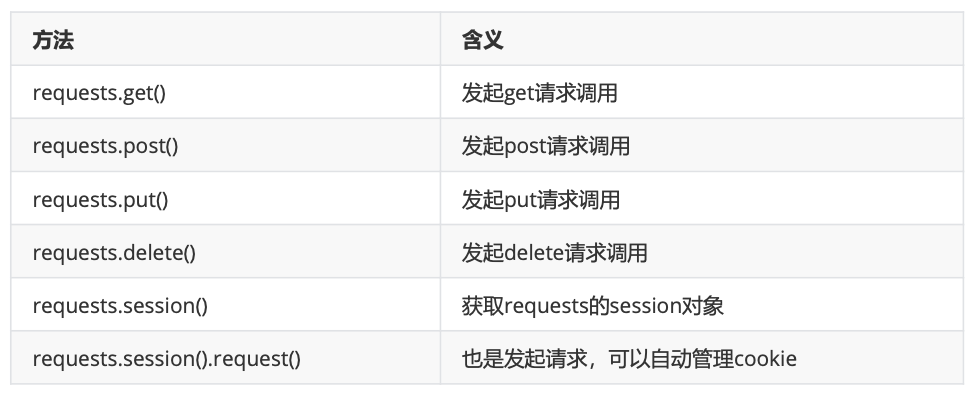
1、get请求实战:
# !/usr/bin python3
# encoding: utf-8 -*-
# @author: 沙陌 微信:Matongxue_2
# @Time:2021/3/25 9:54
# @Copyright:北京码同学网络科技有限公司
import requests
host='http://10.0.0.18:8080'
def get():
"""
get接口请求
:return:
"""
url =host+'/pinter/com/getSku' #接口地址
params={
'id':1
}
resp = requests.get(url,params=params)
status_code=resp.status_code #获取响应状态码
print('响应状态码:{}'.format(status_code))
text=resp.text #获取响应内容,结果类型是字符串
print('响应内容:{}'.format(text))
json=resp.json() #获取响应内容,结果是字典类型
print('响应内容:{}'.format(json))
resp_headers=resp.headers #获取响应headers
print('响应header:{}'.format(resp_headers))
if__name__=='__main__':
get()
结果如下:
D:\Python\Python36\python.exe D:/pycharmprojects/first/requetsstudy/pinter.py
响应状态码:200
响应内容:{"code":"0","message":"success","data":{"skuId":1,"skuName":"ptest-1","price":"645","stock":709,"brand":"testfan"}}
<class'dict'>
响应内容:{'code':'0','message':'success','data':{'skuId':1,'skuName':'ptest-1','price':'645','stock':709,'brand':'testfan'}}
响应header:{'Content-Type':'application/json;charset=UTF-8','Transfer-Encoding':'chunked','Date':'Fri,12Mar202122:13:49GMT','Keep-Alive':
'timeout=20','Connection':'keep-alive'}
Process finished with exit code 0
上述代码中请求发起后得到一个响应对象变量resp,那么resp对象的常用方法如下:
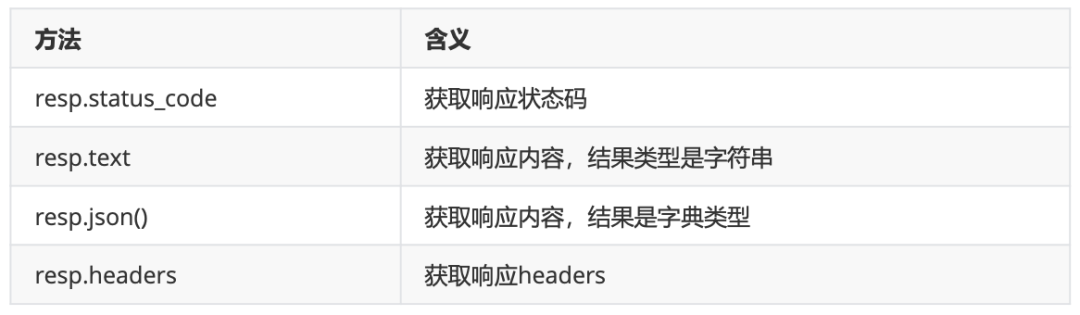
2、post请求实战
post请求的参数格式通常有多种,我们依次学习
第一种:表单形式的参数
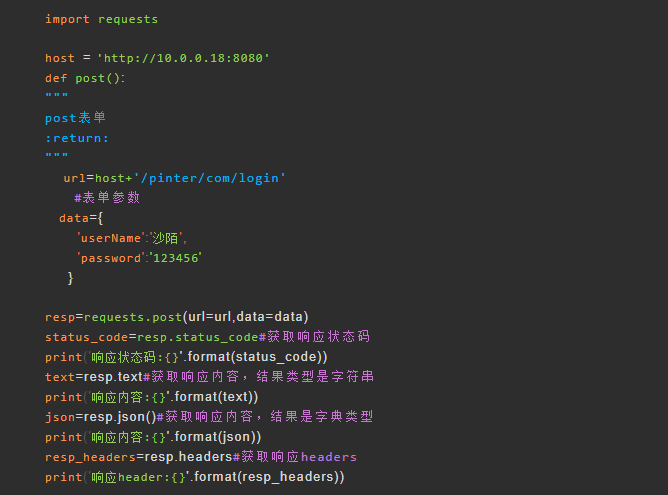
第二种:json格式参数
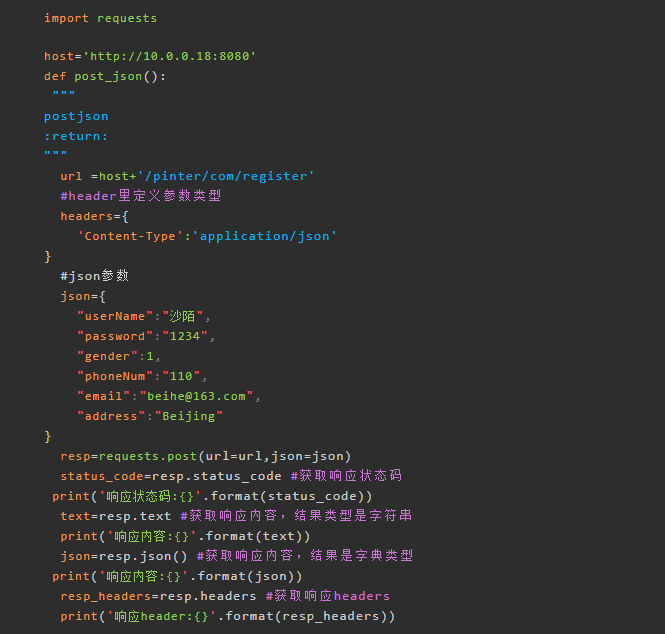
3、put接口实战
import requests
host='http://10.0.0.18:8080'
def put():
"""
put 清酒
:return:
"""
url = host+'/pinter/com/phone' #接口地址
#参数
json={
"brand":"Huawei",
"memorySize":"64G",
"cpuCore":"8核",
"price":"8848",
"desc":"全新上市"
}
resp=requests.put(url=url,json=json)
status_code=resp.status_code #获取响应状态码
print('响应状态码:{}'.format(status_code))
text=resp.text #获取响应内容,结果类型是字符串
print('响应内容:{}'.format(text))
json=resp.json() #获取响应内容,结果是字典类型
print('响应内容:{}'.format(json))
resp_headers=resp.headers #获取响应headers
print('响应header:{}'.format(resp_headers))
4、delete请求
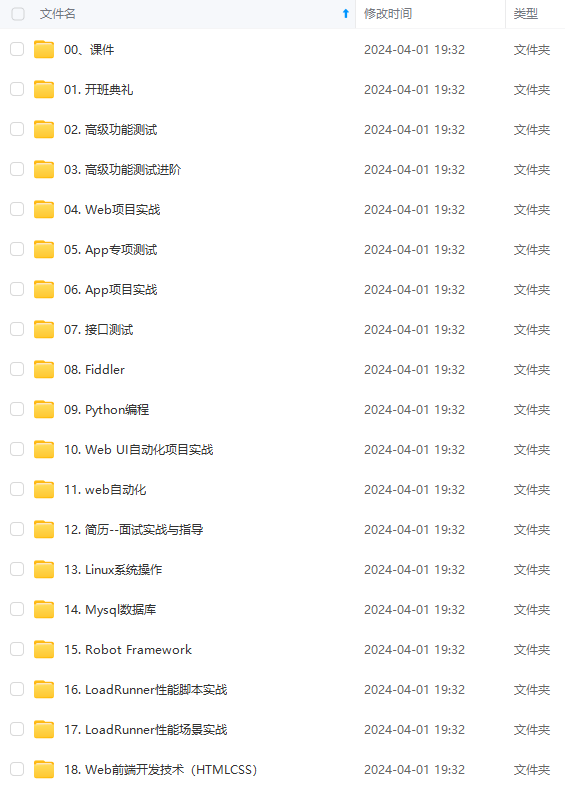
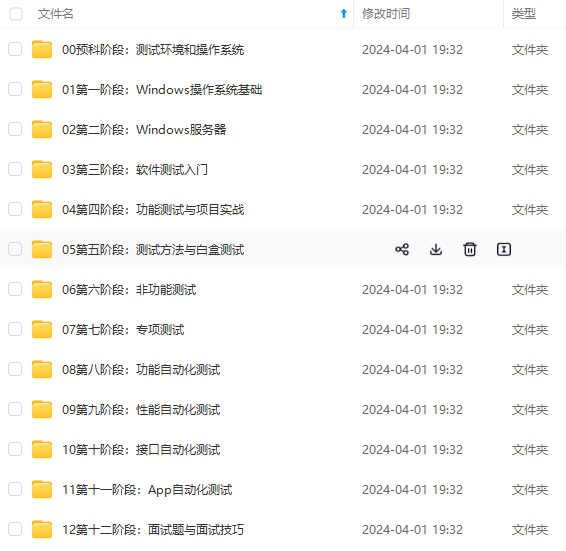
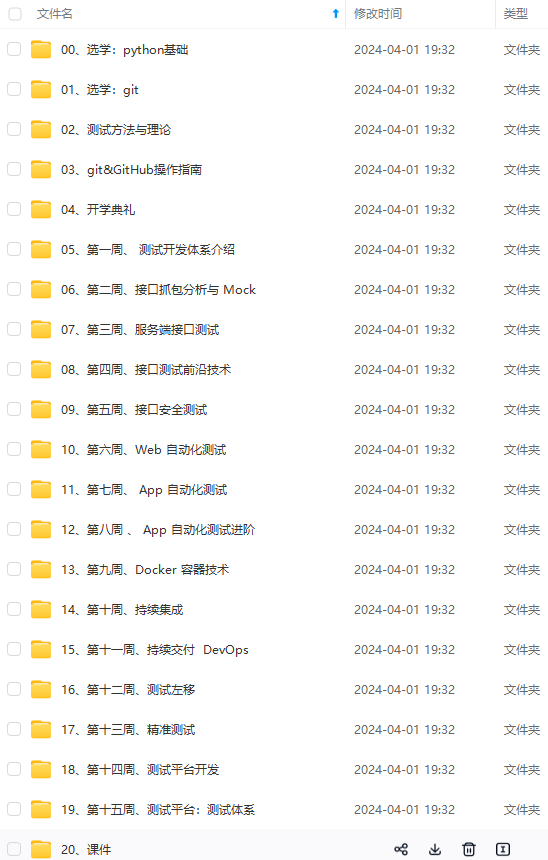
既有适合小白学习的零基础资料,也有适合3年以上经验的小伙伴深入学习提升的进阶课程,涵盖了95%以上软件测试知识点,真正体系化!
由于文件比较多,这里只是将部分目录截图出来,全套包含大厂面经、学习笔记、源码讲义、实战项目、大纲路线、讲解视频,并且后续会持续更新
年以上经验的小伙伴深入学习提升的进阶课程,涵盖了95%以上软件测试知识点,真正体系化!**
由于文件比较多,这里只是将部分目录截图出来,全套包含大厂面经、学习笔记、源码讲义、实战项目、大纲路线、讲解视频,并且后续会持续更新






















 1250
1250

 被折叠的 条评论
为什么被折叠?
被折叠的 条评论
为什么被折叠?








